วิธีแก้ไขปัญหาการดาวน์โหลด Google Play Store
ไม่สามารถดาวน์โหลดแอพจาก Google Play Store หรือแสดงข้อความข้อผิดพลาดบางอย่าง? นี่อาจเป็นปัญหาที่พบบ่อยที่สุดที่ผู้ใช้ Android ต้องเผชิญกับข้อความ 'ดาวน์โหลด' หรือ 'รอดำเนินการ' ยังไม่ต้องกังวล นี่คือวิธีการสองสามวิธีที่คุณสามารถแก้ไขปัญหาดังกล่าวที่เกี่ยวข้องกับ Google Play Store
ก่อนที่คุณจะลองทำตามคำแนะนำเกี่ยวกับวิธีการแก้ปัญหาของคุณโปรดตรวจสอบว่าซอฟต์แวร์ของอุปกรณ์และแอพที่เกี่ยวข้องนั้นได้รับการอัพเดทเป็นเวอร์ชันล่าสุดหรือไม่ โปรดตรวจสอบวิธีการอัพเดทซอฟต์แวร์ของอุปกรณ์มือถือตามลำดับต่อไปนี้
ขั้นตอนที่ 1. ไปที่ การตั้งค่า > อัพเดทซอฟท์แวร์
ขั้นตอนที่ 2. แตะที่ ดาวน์โหลดและติดตั้ง
ขั้นตอนที่ 3. ทำตามคำแนะนำบนหน้าจอ
ก่อนอื่นตรวจสอบการเชื่อมต่ออินเทอร์เน็ตของคุณ
ข้อผิดพลาดส่วนใหญ่ของ Google Play Store เกิดจากอินเทอร์เน็ตเป็นช่วง ๆ หรือช้า หากคุณใช้เครือข่ายมือถือให้ลองเชื่อมต่ออุปกรณ์กับเครือข่าย Wi-Fi ที่สัญญาณแรงกว่า หาก Google Play Store ไม่ดาวน์โหลดในขณะที่คุณเชื่อมต่อกับ Wi-Fi คุณอาจต้องแก้ไขปัญหา Wi-Fi ก่อน กฎทั่วไปคือเพื่อให้แน่ใจว่าโทรศัพท์ของคุณมีการเชื่อมต่ออินเทอร์เน็ตที่เสถียรก่อนที่คุณจะเริ่มดาวน์โหลดอะไรจากแอพ Play Store.
วิธีตรวจสอบการเชื่อมต่ออินเทอร์เน็ต
หากคุณเชื่อมต่อภายในเครือข่าย Wi-Fi คุณอาจพบสถานะ Wi-Fi บนแถบว่ามีการเชื่อมต่ออินเทอร์เน็ตที่แรงหรืออ่อน หากคุณใช้ข้อมูลมือถือของคุณคุณจะต้องตรวจสอบให้แน่ใจว่าคุณได้เปิดใช้งานข้อมูลมือถือผ่านแผงควบคุมด่วนของคุณ ทำตามขั้นตอนด้านล่างเพื่อตรวจสอบข้อมูลมือถือของคุณ
ขั้นตอนที่ 1. ปัดลงจากหน้าจอด้านบนเพื่อเข้าถึงแผงทางลัดของคุณ
ขั้นตอนที่ 2. เปิดใช้งาน ข้อมูลมือถือ
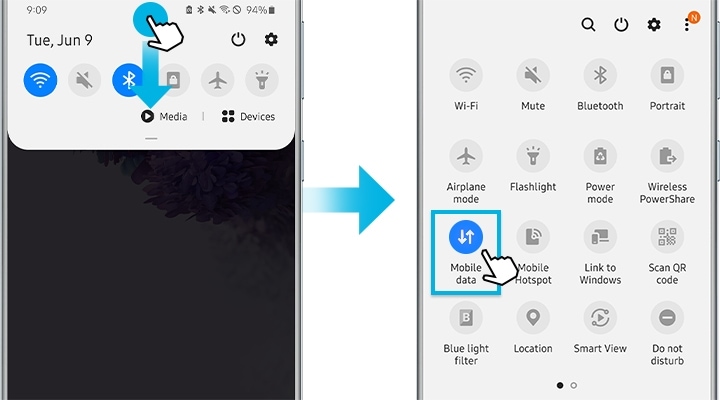
หมายเหตุ: Google Play Store ดาวน์โหลดได้ครั้งละหนึ่งแอพเท่านั้น หากแอปอื่นกำลังถูกติดตั้งหรืออัพเดตรอให้แอพนั้นเสร็จหรือหยุด
หากพื้นที่จัดเก็บไม่เพียงพอ การดาวน์โหลดจะไม่ทำงาน ตรวจสอบพื้นที่เก็บข้อมูลตามที่แสดงด้านล่าง
ขั้นตอนที่ 1. ไปที่ การตั้งค่า> เลือก การดูแลอุปกรณ์
ขั้นตอนที่ 2. ไปที่และเลือก ที่เก็บข้อมูล> แตะที่ ขั้นสูง ที่ด้านล่างของหน้าจอ
ขั้นตอนที่ 3. ตรวจสอบพื้นที่ว่าง
หากอุปกรณ์ของคุณมีพื้นที่เก็บข้อมูลน้อยกว่า 1GB คุณจะต้องเพิ่มพื้นที่ว่าง ตัวอย่างเช่นคุณสามารถสำรองรูปภาพและวิดีโอบนคลาวด์แล้วลบออกหรือคุณสามารถลบแอพที่ไม่ต้องการออกเพื่อเพิ่มพื้นที่.
การลบข้อมูลและแคชสามารถช่วยในการแก้ไขปัญหาการดาวน์โหลด Google Play Store ของคุณ คุณสามารถทำตามขั้นตอนด้านล่างเพื่อล้างข้อมูลและแคช
ขั้นตอนที่ 1. ไปที่ การตั้งค่า และเลือก แอพ
ขั้นตอนที่ 2. จากรายการแอพที่ปรากฏขึ้นให้เลือก Google Play Store
ขั้นตอนที่ 3. แตะ ที่จัดเก็บข้อมูล> ล้างข้อมูลหรือล้างแคช

ลองลงชื่อเข้าใช้บัญชี Google โดยทำตามขั้นตอนด้านล่าง
ขั้นตอนที่ 1. ไปที่ การตั้งค่า> บัญชีและการสำรองข้อมูล
ขั้นตอนที่ 2. แตะ บัญชี> บัญชี Google
ขั้นตอนที่ 3. แตะที่ลบบัญชี
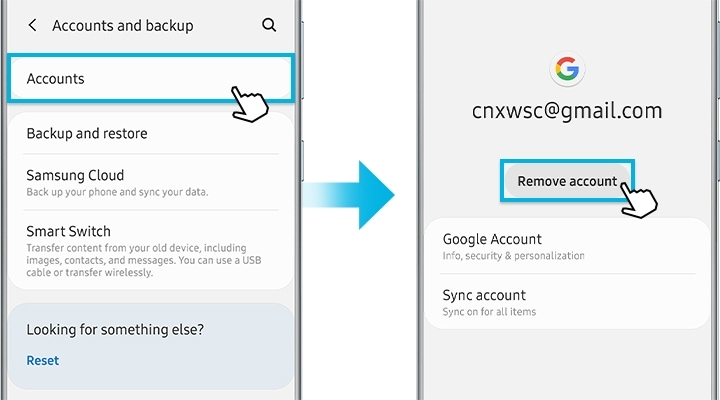
ขั้นตอนที่ 4. เพิ่มบัญชี> ลงชื่อเข้าใช้ Google ด้วยบัญชี Google และรหัสผ่าน
คุณสามารถรีสตาร์ทอุปกรณ์โดยเลือกวิธีใดวิธีหนึ่งด้านล่าง
วิธีที่ 1. กดปุ่มเปิด / ปิดค้างไว้> แตะที่รีสตาร์ทบนเมนูป๊อปอัพ
วิธีที่ 2. ปัดลงและเลื่อนเมนูแล้วกดปุ่มเปิด / ปิด> แตะที่รีสตาร์ทบนเมนูป๊อปอัพ
หากคุณเป็นผู้ใช้ S20 คุณสามารถปิดเครื่องได้โดย 'กดปุ่มด้านข้างและปุ่มลดระดับเสียงค้างไว้ด้วยกัน
หมายเหตุ: ภาพหน้าจอของอุปกรณ์และเมนูจะแตกต่างกันไปขึ้นอยู่กับรุ่นอุปกรณ์และเวอร์ชั่นซอฟต์แวร์
ขอบคุณสำหรับความคิดเห็นของคุณ
โปรดตอบคำถามทุกข้อ











